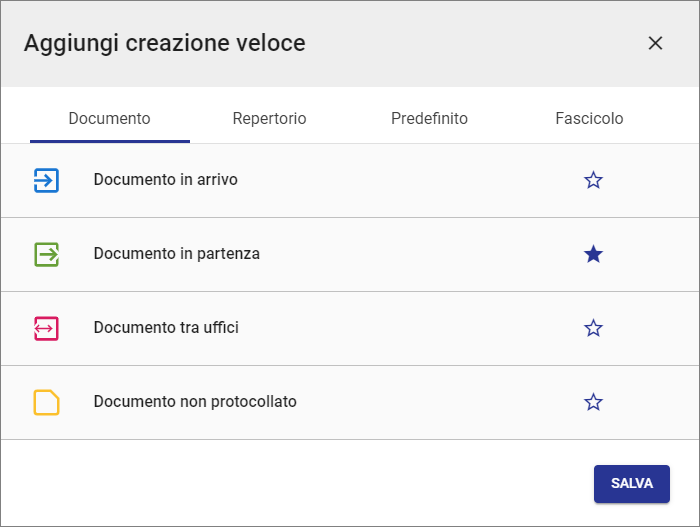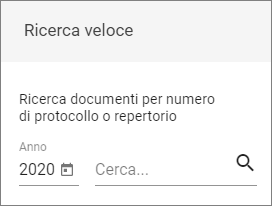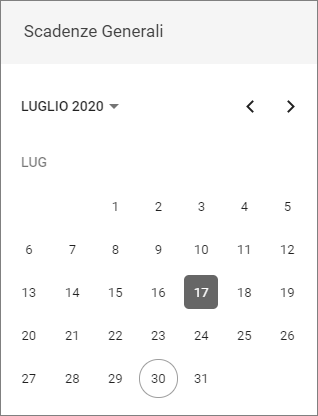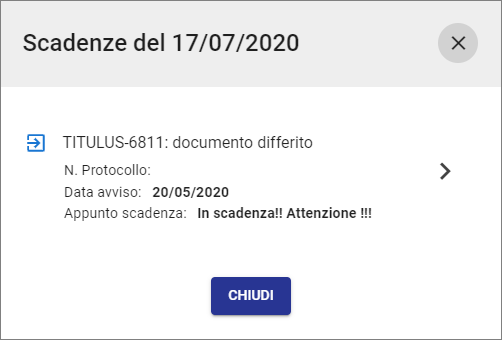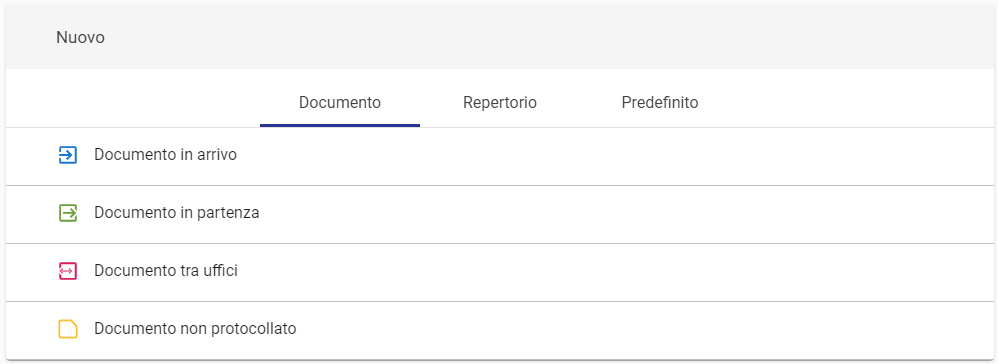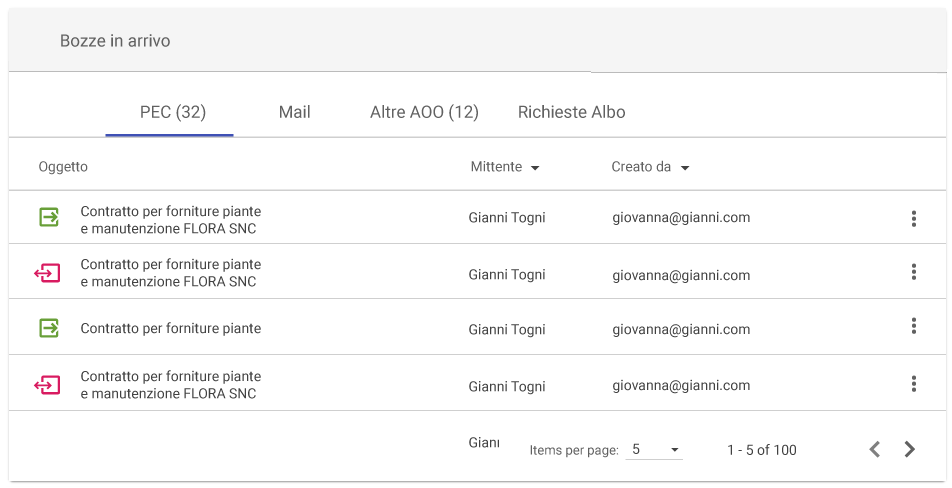Che cosa trovo in questa pagina?
Questa pagina descrive le prime 3 dashboard di Titulus 5 e relative funzionalità, ovvero
- home page
- dashboard Documenti
- dashboard Fascicoli e Raccoglitori.
In questa pagina non si trovano le informazioni relative a fasi o operazioni mirate come le autorizzazioni o la ricerca avanzata, la cui descrizione è demandate ai rispettivi manuali specifici.
La scelta dell'utilizzo di dashboard è motivata dalla volontà di aggregare in un'unica pagina strumenti (o widget) che consentono operazioni veloci, scorciatoie o una vista rapida di documenti, fascicoli, scadenze.
Home page
Icona specifica:
La home page di Titulus 5 è un aggregato di componenti o strumenti (widget) posizionati nel corpo centrale e nella colonna di destra della pagina.
Ogni widget è dotato di un titolo e di un contenuto.
Widget "Creazione veloce"
Questo strumento consente di avere a portata di mano l'inserimento delle tipologie di documenti, fascicoli e raccoglitori che l'utente utilizza con maggior frequenza.
Per aggiungere - e successivamente rimuovere - button dal widget "Creazione veloce" l'utente seleziona il button "Aggiungi/Rimuovi", che apre una finestra a tab in cui si possono scegliere le tipologie "preferite" attraverso la stellina :
Queste scelte saranno visibili in forma di button nel widget di creazione veloce.
L'elenco delle tipologie e sotto-tipologie è profilato per l'utente, quindi non è detto che tutti gli utenti vedano le medesime voci. Di seguito viene riportato l'elenco completo di tipologie e sotto-tipologie di entità:
Documento
- Documento in arrivo
- Documento in partenza
- Documento non protocollato
- Documento tra uffici
Repertorio*
Albo ufficiale di Ateneo
Comunicazione
Contratti e Convenzioni
Contratti - Convenzioni (AOO Periferiche)
Decreto Rettorale
Rapporto di versamento
Registro informatico giornaliero di protocollo
Registri Iva acquisti
Registri Iva vendite
Registro elettronico del docente
Registri Iva Corrispettivi
Registri Iva acquisti istituzionali intraue
Registri Iva acquisti istituzionali San Marino
Registri Iva acquisti promiscui
Registri Iva acquisti commerciali
Predefinito*
- Contratti
- Verbale d'esame
- Verbale di laurea
- Fattura elettronica
- Fattura elettronica passiva
- Fattura elettronica attiva
- Invio PEC
Fascicolo
Fascicolo
Fascicolo del personale
Fascicolo dello studente
Fascicolo di persona giuridica
* Le voci presenti nelle tab "Repertorio" e "Predefinito" vengono configurate dal CINECA sulla base delle richieste dell'ateneo, quindi possono variare da caso a caso.
Il click sui button aggiunti al widget sposta la navigazione dell'utente direttamente sulla pagina relativa, quindi costituisce una scorciatoia.
Widget "Documenti da Fascicolare"
Questo widget mostra un elenco dei documenti non fascicolati che l'utente - o l'ufficio di appartenenza dell'utente o su cui l'utente ha visibilità - può fascicolare:
Se sono presenti più di 5 documenti, si attivano i button di paginazione posti in basso a destra del widget, che consentono di scorrere l'elenco a schermate di 5 righe, o di andare alla fine o di tornare all'inizio.
L'interruttore (toggle) "non letti" riporta fra parentesi il numero dei documenti non letti rispetto al numero totale dei documenti da fascicolare censiti dal widget:
All'attivazione dell'interruttore, il widget mostra solamente i documenti da fascicolare non letti su cui l'utente è RPA oppure CC, CDS e OP:
Questi numeri si riferiscono al contenuto della tendina della persona o dell'ufficio. La tendina - e quindi tutto il widget - si apre mostrando il Nome e Cognome dell'utente collegato, ad es. "Mario Rossi" e i documenti letti/non letti mostrati nel widget sono quelli visibili a quell'utente. Scegliendo nella tendina la seconda voce, ovvero l'ufficio di appartenenza dell'utente, viene aggiornato il contenuto del widget, che quindi mostrerà i documenti visibili a tutto l'ufficio di appartenenza della persona collegata. Le voci dalla terza in poi, se previste dal ruolo dell'utente, corrispondono ad altri uffici su cui l'utente ha visibilità.
In corrispondenza di ogni documento è presente un'icona che raffigura 3 puntini verticali () che contiene le azioni che è possibile compiere sul documento. Ad esempio, è in fase di implementazione la funzione per fascicolare il documento.
Il button "vedi tutti" alla base del widget consente di espandere l'elenco dei documenti per visualizzare più dettagli. Cliccandolo, la navigazione si sposta nella Ricerca avanzata in forma di risultati della ricerca, con numero e data di protocollo e i dettagli "da" e "a":
Il click sulla riga di un documento porta alla pagina di dettaglio del documento, in cui compaiono tutte le informazioni, gli allegati, mittente, destinatari, annotazioni, etc.
Widget "Preferiti"
Questo widget è un raccoglitore di scorciatoie verso operazioni "preferite", fra cui alcune ricerche salvate, alcuni documenti, fascicoli e raccoglitori che ad esempio sono stati marcati dall'utente come preferiti in quanto di uso frequente.
Le ricerche preferite che compaiono in questo widget non sono altro che ricerche salvate con i nomi attribuiti dall'utente e "stellate" () dalla sidenav delle ricerche, come illustrato nel già citato Manuale utente Titulus 5 - Ricerca globale e avanzata.
I documenti, fascicoli e raccoglitori vengono marcati come preferiti - e quindi compaiono in questo widget - dalle rispettive pagine di dettaglio. Quando non più utili, possono essere rimossi dai preferiti cliccando la stellina blu nel widget.
Widget "Ricerca veloce"
Questo widget consente la ricerca veloce dei documenti per anno e numero di protocollo o di repertorio.
Cliccando su Invio (o facendo click sulla lente), la navigazione si sposta nella Ricerca avanzata, come descritto per il button "vedi tutti", a meno che il risultato non sia esattamente 1, per cui la navigazione si sposta direttamente sulla pagina di dettaglio di tale risultato.
Widget "Scadenze Generali"
Questo widget mostra le scadenze dei documenti nei giorni a venire e nei giorni passati, sulla base delle date di scadenza o di preavviso inserite nei vari documenti. Si possono scorrere i mesi con le frecce (< e >), oppure gli anni espandendo la tendina dell'anno.
In colore pieno è indicato il giorno con una o più scadenze, mentre il giorno presente ("oggi") è cerchiato. Cliccando un giorno con scadenze, si apre una finestra che mostra in dettaglio i documenti in scadenza:
Il click sulla riga del documento sposta la navigazione sulla pagina di dettaglio del documento.
Compatibilità con Titulus 4: nel widget "Scadenze Generali" saranno visualizzate le scadenze dei documenti solo se l'impostazione "Gestione scadenza solo con data fissa" è impostata a sì.
Widget "Documenti in gestione"
Questo widget mostra i documenti in gestione all'utente collegato, suddivisi in:
- documenti sui quali l'utente ha responsabilità
- documenti che l'utente vede come bozze
- documenti sui quali l'utente è in conferenza di servizi
- documenti che l'utente vede come responsabile della minuta
- documenti che l'utente vede come resi
- documenti che l'utente vede come incarichi
- documenti sui quali l'utente è in copia conoscenza
Anche in questo widget, come nel caso del widget "Documenti da Fascicolare", è presente una tendina grazie alla quale l'utente può visualizzare quali sono i documenti in gestione al suo ufficio di appartenenza, o ad eventuali altri uffici su cui l'utente ha diritto di visione. La numerosità dei contatori blu varierà in base alla scelta in tendina.
Al click di una riga, la navigazione si sposta sui risultati della Ricerca avanzata, come descritto per il button "vedi tutti".
Dashboard Documenti
Icona specifica:
La dashboard dei Documenti, come quella generale in home page, è un aggregato di strumenti (widget) posizionati nel corpo centrale e nella colonna di destra della pagina.
Rispetto alla home page, la dashboard dei Documenti ha due widget inediti: "Nuovo" e "Bozze in arrivo". Gli altri widget sono i medesimi della home page.
Widget "Nuovo"
Questo widget consente di creare un nuovo documento in base alla sua tipologia (Documento, Repertorio o Predefinito) o sotto-tipologia (ad es. in arrivo, in partenza, etc.).
Come nei casi precedentemente esposti, l'elenco delle tipologie e sotto-tipologie è profilato per l'utente, quindi non è detto che tutti gli utenti vedano le medesime voci. L'elenco completo è riportato nella descrizione del widget "Creazione veloce".
Il clic su una delle voci sposta la navigazione dell'utente direttamente sulla pagina relativa.
Widget "Bozze in arrivo"
Questo widget consente di scorrere l’elenco dei documenti in stato di bozza in base alla tipologia. Le tipologie sono suddivise in tab, e anche in questo caso esiste una profilazione per l'utente, per cui non è detto che tutti gli utenti vedano le medesime voci o lo stesso numero di documenti.
Le tipologie di bozza possono essere le seguenti:
PEC, bozze provenienti da più account PEC della AOO dell'utente;
Mail, bozze provenienti da più caselle e-mail di archiviazione (mail archiver) della AOO dell'utente;
Altre AOO, bozze provenienti da altre AOO;
Richieste Albo, richieste di pubblicazione all’Albo.
Il clic su una delle righe sposta la navigazione dell'utente direttamente sulla pagina relativa, ovvero il dettaglio del documento.
Widget "Preferiti"
Questo widget è identico all'analogo presente in home page, ma è limitato alle sole tab "Ricerche" e "Documenti".
Dashboard Fascicoli e Raccoglitori
Icona specifica:
La dashboard dei Fascicoli e Raccoglitori, come quella generale, è un aggregato di strumenti (widget) posizionati nel corpo centrale e nella colonna di destra della pagina.
Rispetto alla home page, la dashboard dei Fascicoli e Raccoglitori ha alcuni widget specifici: "Nuovo", "Ultime Fascicolazioni" e "Gestione Archivio". Inoltre, i widget dei preferiti e di Ricerca veloce sono tarati sui Fascicoli e Raccoglitori. Gli altri widget sono i medesimi della home page.
Widget "Nuovo"
Questo widget consente di creare velocemente un nuovo fascicolo o raccoglitore in base alla tipologia o sotto-tipologia, ovvero:
- Fascicolo
- standard
- del personale
- dello studente
- di persona giuridica
- Raccoglitore
- standard.
Il click su una delle voci sposta la navigazione dell'utente direttamente sulla pagina relativa.
Anche questo widget è profilato per l'utente, quindi non è detto che tutti gli utenti vedano le medesime voci.
Widget "Ultime Fascicolazioni"
Questo widget mostra la storia recente delle fascicolazioni dell'utente o dell'ufficio di appartenenza o di altri uffici su cui l'utente ha visibilità, quindi anche questo widget è profilato per l'utente.
Contiene l'elenco degli ultimi documenti che sono stati fascicolati e riporta Operatore, Data di fascicolazione e Fascicolo di destinazione.
Alla fine di ogni riga è presente un'icona che raffigura 3 puntini verticali () che contiene azioni che è possibile compiere. Sono in fase di implementazioni le seguenti azioni:
- vai al fascicolo
- vai al documento
- annulla fascicolazione.
Widget "Preferiti"
Questo widget è identico all'analogo presente in home page, ma è limitato alle sole tab "Ricerche", "Fascicoli" e "Raccoglitori".
Widget "Ricerca veloce"
Questo widget consente la ricerca veloce dei Fascicoli e Raccoglitori per oggetto (testo libero) e per stato (aperto o chiuso o entrambi).
Dopo invio (o click sulla lente), la navigazione si sposta nella Ricerca avanzata, come descritto per il button "vedi tutti", a meno che il risultato non sia esattamente 1, per cui la navigazione si sposta direttamente sulla pagina di dettaglio di tale risultato.
Widget "Gestione Archivio"
Questo widget mostra i fascicoli e i raccoglitori in gestione all'utente o all'ufficio di appartenenza o ad altri uffici su cui l'utente ha visibilità, suddivisi in:
- Fascicoli aperti
- Raccoglitori
Anche in questo widget, come nel caso del widget "Ultime Fascicolazioni", è presente una tendina grazie alla quale l'utente può visualizzare quali sono i documenti in gestione al suo ufficio di appartenenza, o ad eventuali altri uffici su cui l'utente ha diritto di visione. La numerosità dei contatori blu varierà in base alla scelta in tendina.
Al click di una riga, la navigazione si sposta sui risultati della Ricerca avanzata, come descritto per il button "vedi tutti".